Güvenli yük tuşları. Güvenli yükleme güvenli önyükleme nedir
Bugün Güvenli Boot'un ne güvenli bir şekilde yüklendiğini konuşacağız. Modern bilgisayarlardan zevk almayan çoğu kullanıcı korumasını düşünmüyor. Şimdi dolu kötü amaçlı programlarBir sistemin veya bilgisayarın bazı bileşenleri ile başa çıkmak için saklanır. Sistemin ana bileşenleri başlatıldığında, virüsler kötü şeylerini üretmeye başlar. Örneğin, güzel tehlikeli Virüsler Sözde buketler konuşur - sabit diskte değişiklik yapan kötü amaçlı yazılımlar Önyükleme sektörü. En ilginç olan, buccot'u standart anti-virüs yazılımı ile tespit etmek her zaman mümkün olmamasıdır.
Bununla birlikte, rampanlara karşı koruma var. Bilgisayarı çeşitli kötü amaçlı yazılımlardan koruyan güvenli önyükleme adı verilen BIOS UEFI 2.2 spesifikasyonuna dahil olan bir teknoloji vardır. Bu fonksiyonun çalışma prensibi, hatalı yazılımın önyüklemeye çalıştığı durumlarda, onu engellemesidir. Örneğin, bazı programlar veya hatta işletim sistemi yüklemeye başlar, ardından güvenli önyükleme önyükleme kodunu dikkate alır ve BIOS'ta dikilen tuşlarla, bu nedenle kodu kontrol ederken, imzayı kontrol ederken, programı kontrol ederse, programı kontrol ederse Yük engellendi.
Güvenli önyükleme teknolojisinin ortaya çıkması, hızlı bir tartışmaya katkıda bulundu ve birçok anlaşmazlık ortaya çıktı. Örneğin, bu teknolojinin 2012 yılında Windows 8'de tanıtılması. Koruma önyüklemesinin önceden kurulmuş olması dışında, güvenli önyükleme başka bir işletim sistemi takamayacağı konusunda konuşma yapıldı. Ancak bu bir sorun değil, çünkü bilgisayarlar ve dizüstü bilgisayarlar gibi çoğu cihaz güvenli önyüklemeyi kapatma yeteneğine sahip olduğundan, bu yapılır. Güvenli önyüklemeyi devre dışı bırakın Sadece tabletlerde veya kol mimarisine sahip diğer cihazlarda çalışmayın.
Dikkatinize, bu hizmetleri sağlayan bir şirket olan Moskova'da bir sabit diskin yüksek kalitede bir iyileşmesini sağladım.
Şimdi Güvenli Boot'un bağlantısını kesme sorunu yapalım
Güvenli Boot Nasıl Devre Dışı Bırakılır
Hangi dizüstü bilgisayarın veya ana kartın hangi modeline bağlı olarak, güvenli önyükleme işlevi herhangi bir yerde olabilir. En sık, sekmede olabilir Çizme. veya sekme Güvenlik. Bir sonraki yolda olduğu bir seçenek var: Çizme. sonra Güvenli Önyükleme Daha ileri OS Türü. ve Seç Diğer işletim sistemi.. HP'den bir dizüstü bilgisayarınız varsa, o zaman bu seçenek SİSTEM YAPILANDIRMASI. Nokta Önyükleme seçenekleri.. İÇİNDE dell Dizüstü Bilgisayarlar Ayarlar Önyükleme seçenekleri. Sekmede bulun Çizme. ve UEFI önyükleme..
Lenovo veya Toshiba'dan bir dizüstü bilgisayarınız varsa, sonra Biose'de bölüme gitmeniz gerekir. Güvenlik. İÇİNDE samsung dizüstü bilgisayarlar Durum biraz daha zor, ilk önce güvenli önyükleme bölümünde Çizme.Fonksiyonu devre dışı bırakmaya çalışırken, uyarı, bilgisayarı önyükleme yaparken hata olabileceği durumlarda, bir parametre seçmeniz gerekir. OS modu seçimi. ve B düğmesi CMS OSveya modda UEFI ve Eski OS. Bu özelliği kapatmayı başardıysanız, şimdi uyumluluk modunu etkinleştirmeniz gerekir. MirasBu herhangi bir cihazda yapılır.
Güvenli bagajın devre dışı bırakıldığından emin olmak için, gidebilirsiniz. standart demek "Sistem bilgisi", zaten orada bölüme git "Güvenli indirme durumu"pozisyonda olmalı "Kapalı".
Sistem bilgilerine gitmek için Win + R tuşlarını kullanarak Çalıştır penceresini açın ve cümleyi girin msinfo32.. Hepsi bu, şimdi güvenli önyüklemeyi engellediniz.
http: //syt/wp-content/uploads/2016/03/asus-secure-boot.jpg.http: //syt/wp-content/uploads/2016/03/asus-Secure-boot-150x150.jpg. 2016-03-06T11: 35: 53 + 00: 00 Evilsin225Bugün Güvenli Boot'un ne güvenli bir şekilde yüklendiğini konuşacağız. Bios UEFI'sinde modern bilgisayarlardan yararlanan çoğu kullanıcı koruma hakkında düşünmez. Şimdi bir sistemin veya bilgisayarın bazı bileşenleri ile başa çıkmak için saklanan tamamen kötü amaçlı programlar. Sistemin ana bileşenleri başlatıldığında, virüsler endüstriyel olarak başlar ...Evilsin225Bugün, neyin güvenli olduğunu söyleyeceğiz. Bu öğeyi nasıl devre dışı bırakılır ve gerekli olanı, daha fazla düşünün. Bu ... Hakkında yazılım Çeşitli BIOS yerine bugün kullanılan ekipman ayarları anakartlar.
Genel
Önyüklemenin ne olduğunu zaten tanımladık. Bu öğeyi devre dışı bırakma Bu öğe, fonksiyonun, sırasında flash sürücüden veya diskten indirme işlemine müdahale edilmesi durumunda, özellikle ilgili bir sorudur. windows yüklemeleri veya diğeri işletim sistemi. Devre dışı bırakmanın ihtiyaç duyulabileceği başka bir durum vardır, ancak daha az yaygındırlar. Ana masaüstünün hakkında gösteren bir mesaj göründüğü çok sık bir durum yanlış ayar Güvenli Önyükleme. Bu bildirimi nasıl devre dışı bırakılır, biz de söyleyeceğiz. Birçok yönden, devre dışı bırakma prosedürü UEFI arayüzüne bağlıdır. Bu nedenle, birkaç seçenek için öneriler aşağıda açıklanacaktır.
Parametreler
Her şeyden önce, UEFI ayarlarına gidin. Başka bir deyişle, bilgisayarın BIOS'una gidin. Bunun için aşağıdaki yöntem var:
- PC, Windows Platform 8 veya 8.1'e yüklenirse, sağ bölmeye gidin ve "Parametreler" öğesini seçin.
- Daha sonra, bir sonraki menünün açılmasını bekliyoruz ve "Parametreleri Değiştirme" sekmesine gidiyoruz.
- "Güncelleme ve Kurtarma" özelliğini kullanın.
- Bu aracı çalıştırmayı dört gözle bekliyoruz ve "Geri Yükleme" i seçmek için sabırsızlanıyoruz.
- "Yeniden Başlat" düğmesine basın.
- Sonra "Ek Parametreler" ve ardından "UEFI Ayarları" na gidiyoruz.
- Bilgisayar yeniden başlatılır ve gerekli ayarları görüntüler.
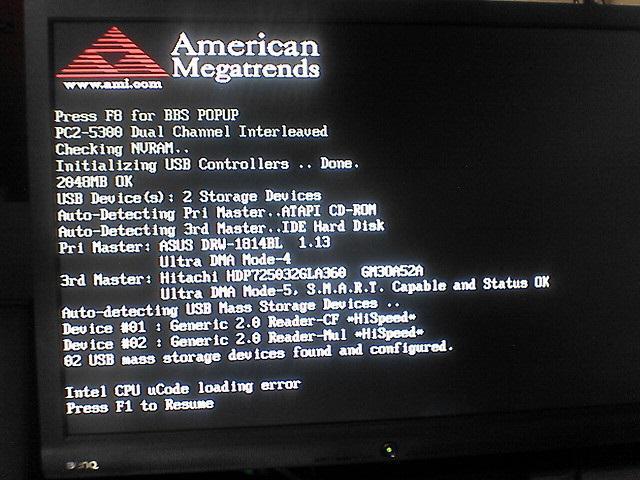
Silmek.
Güvenli önyükleme işlevini tartışmaya devam ediyoruz. Nasıl kapatılır, sadece BIOS'a girişten sonra anlayabilirsiniz. Bu öğeyi başlatmak için ilk seçenek yukarıda açıklanmıştır. Ancak benzer bir sonuç başka bir şekilde elde edilebilir. Dahil etme sırasında masaüstü bilgisayar Sil'i tıklayın. Soruyu çözmek için güvenli önyüklemeyi nasıl devre dışı bırakılır? lenovo Laptop Başka bir anahtar gerekli olabilir: En sık F2. Açıldığında ilk ekrana dikkat edin. Genellikle ihtiyacınız olan düğmeyi gösterir.
Örnek Devre dışı bırakma
Sonra, güvenli önyüklemeyi nasıl devre dışı bırakacağınızı ayrıntılı olarak düşüneceğiz. dizüstü asus. Bu talimat Evrensel olarak kabul edilebilir, çünkü ilgilendiğiniz işlevi destekleyen diğer birçok anakart için uygundur.

Başlamak için kişisel bilgisayar Flash sürücüden, CSM indirmesini ve önceki anahtarlama sürümünü etkinleştirmek de gerekli olacaktır. Çoğu bilgisayar ve dizüstü bilgisayar, gerekli işlevi bulmak için seçenekleri açıkladı. Bazı detaylar değişebilir, ancak algoritma özetlenen sabit kalır. Örneğin, bazı HP dizüstü bilgisayar modellerinde, sistem yapılandırma bölümüne gitmeniz gerekir. Sonraki Önyükleme Seçenekleri'ni seçin. Elde edilen menüde, güvenli önyüklemeyi bulun.
Ayrıca kısaca söylemelisin dizüstü bilgisayarlar Acer.. Bunlara, ilginin işlevi, kimlik doğrulama bölümü tarafından devre dışı bırakılır. Sonucu elde etmek için Gelişmiş'e gitmeniz ve ardından sistem yapılandırmasını açmanız mümkündür.
8 ve 8.1 Güncellemeleri yükledikten sonra, "güvenli yük" olarak adlandırılan sistem hataları ile karşılaşılan sistem hataları. Bu ne? Bu, PC açıldığında yetkisiz işletim sistemi ve yazılımın başlatılmasını önleyen bir işlevdir. Bilgisayarınızın, yüklendiği anda sisteme zarar verebilecek virüslerden ve rootkitlerden ek koruma için gereklidir. Ancak, belirtilen işlev sürekli hataların nedeni olursa ne yapmalı? Bütün İş B. belirtilen parametreler. Bu yazıda, güvenli önyükleme nasıl yapılandırılacağını ayrıntılı olarak düşünün. Başa çıkalım. Git!
Eğer böyle bir sorun varsa, bu makale sizin içindir.
Güvenli yükleme moduyla ilgili bir dizi problem var. Çoğu zaman bu hata mesajı "Güvenli bir şekilde indirin Güvenli Boot, yanlış bir şekilde yapılandırılmış" veya "Güvenli önyükleme ihlali geçersiz imza tespit edildi". Bu durumda ne yapmalı? BIOS üzerinden belirtilen işlevi mümkün kılmak için genellikle yeterlidir. Ancak bazı kullanıcılar BIOS'ta böyle bir öğeye sahipler. O zaman kapatmayı denemelisin. Bunu nasıl yapılır, daha sonra makalede.
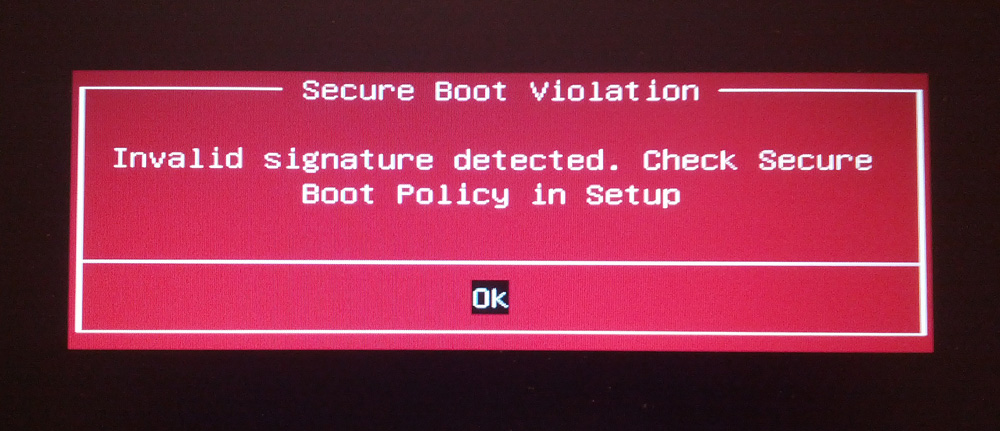
Artık bilgisayarınız yanlış ayarlanmışsa, tam olarak ne yapacağınızı bileceksiniz. Gördüğünüz gibi, bu durum düzeltmesi kolaydır. Birkaç dakika ve sisteminiz yapılması gerektiği gibi tekrar çalışır. Makalenin bir hata ile başa çıkması ve belirtilen sorunu çözmedeki deneyiminizle diğer kullanıcılarla paylaşmanıza yardımcı olmanızın yorumlarını yazın.



















